فهرست
پدې مقاله کې، تاسو به د Excel فورمول سمبولونه د شیټ شیټ وګورئ. دا مقاله به په Excel کې د فارمولونو داخلولو پروسې په اړه زده کړې لپاره ګټور وي. تر ټولو لومړی، موږ به د ریاضیاتي چلونکو ځینې بنسټیز ریاضي عملیات په اړه بحث وکړو. دا ممکن ګټور وي ځکه چې زموږ څخه ډیری نه پوهیږو چې په Excel کې د عملیاتو ترتیب څه دی.
د فورمولونو برخې به بحث شي او تاسو به د مختلف حجرو د حوالې او رینج په اړه هم پوه شئ. Excel.
په Excel کې د آپریټرانو ترتیب او لومړیتوب
Excel د ریاضیاتي عملیاتو لپاره ډیری سیمبولونه کاروي. دا ریاضياتي عملیات یو څه لومړیتوب تعقیبوي. د لومړیتوب په اساس د محاسبې ترتیب ارزول کیږي. په لاندې انځور کې ځینې آپریټرونه د لومړیتوب سره ورکړل شوي دي.

د ریاضیاتي عملیاتو د پایلو او آپریټرونو سره د ښه پوهیدو لپاره لاندې جدول ته وګورئ.

راځئ چې د ریاضياتي عملیاتو ترتیب چیک کولو لپاره په یوه مثال کار وکړو. په J15 حجره کې موږ لیکلي =E7:F8 F8:G9*50%/53. دلته حد E7: F8 نیلي سیمه غوره کوي او F8: G9 سور سیمه غوره کوي. دلته یو ځای شتون لري چې موږ د دوه رینجونو تر مینځ کارولی، د جدول له مخې دا Space آپریټر د تقاطع لپاره کارول کیږي. نو، د دوو سلسلو ترمنځ د تقاطع پلي کولو وروسته به موږ ترلاسه کړو106.

د رینج او انتخاب وروسته، عملیات ترسره کیږي فورمول به سلنه محاسبه کړي. د 50 فیصده 0.5 ده. له هغې وروسته، د ضرب او ویش عملیات به ترسره شي او موږ به د محاسبې په پای کې 1 پایله ترلاسه کړو.
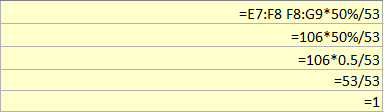
لاندې انځورونو ته وګورئ چیرې چې تاسو به د محاسبې پروسې سره نور مثالونه ترلاسه کړئ.

د انځور په لوی لید کې د لیدلو لپاره کلیک وکړئ
یادونه:د ریاضیاتي آپریټر د ترتیب او لومړیتوب په اړه د بشپړ نظر ترلاسه کولو لپاره، کاري فایل ډاونلوډ کړئ.نور ولولئ: په Excel کې د سمبول څخه لوی یا مساوي څنګه داخل کړئ (5 چټک میتودونه)
د ایکسل فورمول اساسی
فارمول د حجرې د بیان / ارزښت چمتو کولو لپاره کارول کیږي. فورمولونه په یوه حجره کې د مساوي نښه سره لیکل شوي. په Excel کې، تاسو کولی شئ د حجرې ارزښت ارزولو لپاره ریاضي نښه یا جوړ شوي افعال وکاروئ. د ایکسل فنکشنونه جوړ شوي فورمولونه دي چې د ځانګړو موخو لپاره کارول کیږي. هرکله چې فنکشنونه د فارمولونو په توګه کارول کیږي، داسې دلیلونه شتون لري چې د فنکشن د قوسونو په مینځ کې ځای لري.
په لاسي ډول د ریاضي سمبولونو ته د فورمولونو په توګه داخلول
اکسل. راځئ چې یو مثال وګورو چیرې چې موږ به دوه شمیرې ضرب کړو. دلته به موږ د ضرب کولو لپاره د "*" نښه وکاروودوه شمیرې. شمیرې په A1 حجره او A2 حجره کې موقعیت لري. د دې ضربې د ترسره کولو لپاره په A3 حجره کې =A1*A2ډوله کړئ. 
د فورمول لیکلو وروسته په Enter فشار ورکړئ او تاسو به لاندې پایله ترلاسه کړئ.
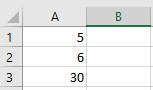
نور ولولئ: د فورمول پرته په Excel کې د مائنس لاسلیک کولو څرنګوالی (6 ساده میتودونه)
په لاسي ډول د فارمولونو په توګه د فعالیتونو داخلول
د ایکسل د دندو پرته، تاسو نشئ کولی د ایکسل زیست تصور کړئ. په Excel کې د دندو پرته کار کول یو ډول ناممکن دي. شاوخوا 400 + افعال شتون لري چې په Excel کې د جوړ شوي په توګه ځای په ځای شوي. د ایکسل د سافټویر نسخه لوړولو سره، د دندو شمیر هم مخ په ډیریدو دی. د فورمول په توګه د فنکشن لیکلو لپاره لومړی تاسو اړتیا لرئ چې په حجره کې د فعالیت څخه مخکې مساوي (=) نښه وټاکئ. د دندو داخلول د هغو دلیلونو په نوم پیژندل کیږي کوم چې د فنکشن د قوس په مینځ کې ځای پرځای شوي. دلته به موږ په ساده SUM محاسبه کار وکړو ترڅو ځان پوه کړو چې څنګه په Excel کې د فارمولونو په توګه افعال ولیکئ.
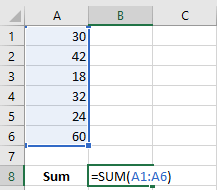
پورتنی انځور کې، موږ د ځینو مجموعو مجموعه محاسبه کوو. شمېرې هغه فنکشن چې د دې محاسبې لپاره کارول کیږي SUM دی. د SUM فنکشن په مینځ کې موږ د هغو شمیرو سلسله راکړه چې موږ یې غواړو مجموعه وپیژنو. د قوس په منځ کې دا سلسله د دلیل په نوم پیژندل کیږي. دا بل څه نه دي مګر د فنکشن ان پټ. د فورمول ټایپ کولو وروسته د ترلاسه کولو لپاره په Enter فشار ورکړئلاندې پایله.
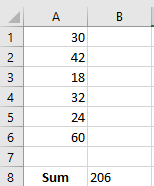
نور ولولئ: څنګه کولای شو چې له فورمول پرته په Excel کې پلس لاسلیک (۳ اسانه طریقې) 3>
د داخل کولو فنکشن بټن اختیار کارول
تاسو کولی شئ په حجره کې د فورمولونو لیکلو لپاره د Excel د داخل کولو تڼۍ کمانډ وکاروئ. په دې توګه، تاسو کولی شئ د هغو دندو او دلیلونو په اړه نظر ترلاسه کړئ چې تاسو یې کاروئ. راځئ چې ووایو موږ غواړو ورته محاسبه ترسره کړو. د ټول فارمول لیکلو پرځای په هغه حجره کلیک وکړئ چیرې چې تاسو غواړئ خپل فارمول ځای په ځای کړئ او بیا د فارمول ټب لاندې د فنکشن داخلولو اختیار باندې کلیک وکړئ. د فعالیت داخلولو ډیالوګ بکس کې ریاضی او amp; ټریګ او د فعالیت غوره کولو ډراپ ډاون مینو لاندې سم غوره کړئ او ښه فشار ورکړئ.
17>
د سوم<2 غوره کولو وروسته> اختیار، تاسو به وګورئ چې دا به د ننوتلو لپاره د دلیلونو غوښتنه وکړي. د فنکشن آرګومینټ ډیالوګ بکس کې رینج غوره کړئ.

که تاسو غواړئ کوم بل فارمول وکاروئ تاسو کولی شئ په ساده ډول د فارمولونو ټب لاندې او د فنکشن داخلولو کې د داخل فنکشن انتخاب غوره کړئ. د خبرو اترو بکس هغه کټګوري غوره کړئ چې تاسو یې کارول غواړئ. دلته به موږ یو بل فنکشن وکاروو کوم چې UPPER فنکشن دی.
یو حجره وټاکئ چیرې چې تاسو غواړئ د سفر فورمول پلي کړئ. دلته، پدې حالت کې، موږ A5 غوره کوو. د فنکشن داخلولو ډیالوګ بکس کې متن غوره کړئ او د فنکشن غوره کولو ډراپ ډاون مینو لاندې لوړ غوره کړئ او ښه فشار ورکړئ.
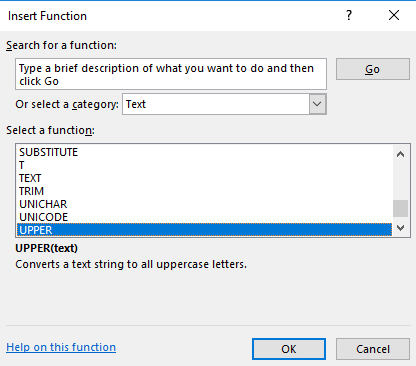
پهد Function Arguments د خبرو اترو بکس د متن د اختیار تر څنګ A3 ولیکئ او ښه فشار ورکړئ.

تاسو به لاندې پایله وګورئ له هغې وروسته.
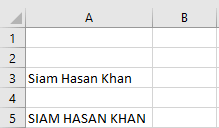
نور ولولئ: څنګه کولای شو چې له فورمول پرته په Excel کې ننوتل (5 لارې)
ورته لوستل
- په Excel کې د اسعارو سمبول څنګه اضافه کړو (6 لارې)
- په Excel کې د روپۍ سمبول داخل کړئ ( 7 ګړندي میتودونه)
- په Excel کې د ټیک مارک داخلولو څرنګوالی (7 ګټورې لارې) 23> په Excel کې د ډیلټا سمبول ټایپ کړئ (8 مؤثره لارې)
- په Excel کې د قطر سمبول څنګه ټایپ کړئ (4 چټک میتودونه)
د فنکشن کتابتون په کارولو سره د لټون اختیار محدود کړئ
تاسو کولی شئ د فنکشن کتابتون وکاروئ ترڅو د فارمولونو په توګه مناسب افعال وکاروئ. د فورمول ټب لاندې، تاسو به د فنکشن کتابتون وګورئ چیرې چې تاسو کولی شئ مختلف کټګورۍ لکه متن، مالي، نیټه او amp؛ غوره کړئ. وخت، او داسې نور.
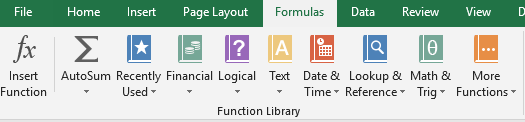
د AutoSum اختیار کارول
د فنکشن کتابتون لاندې د AutoSum اختیار تاسو ته اجازه درکوي ساده محاسبې ترسره کړئ لکه مجموعه، د ټول کالم او قطار لپاره په اتوماتيک ډول اوسط، شمېرنه، اعظمي، دقیقه، او نور. یوازې د کالم پای ته رسیدو وروسته هغه فنکشن غوره کړئ چې تاسو یې غواړئ د AutoSum اختیار وکاروئ. تاسو به وګورئ چې دا په اوتومات ډول حد ټاکي.

د فورمول کاپي کول او پیسټ کول
تاسو کولی شئ په اسانۍ سره یو فارمول کاپي کړئ او هرکله چې تاسو اړتیا لرئ په مختلفو حجرو کې پیسټ کړئ دوی. دا دیغوره ده چې د فارمول پیسټ کولو پرمهال د پیسټ ځانګړي اختیار وکاروئ. د دې کولو لپاره ، یوازې جوړ شوی حجره کاپي کړئ او چیرې چې تاسو یې غواړئ پیسټ کړئ. زموږ په قضیه کې، موږ غواړو ورته فورمول یو بل کالم ته کاپي کړو. لومړی فورمول کاپي کړئ.

اوس د پیسټ اختیار وکاروئ چیرې چې تاسو غواړئ فورمول پیسټ کړئ. د پیسټ کولو ډیری اختیارونه شتون لري. تاسو کولی شئ د فارمول کاپي کولو لپاره نورمال پیسټ اختیار، فورمول، او فارمیټینګ وکاروئ.
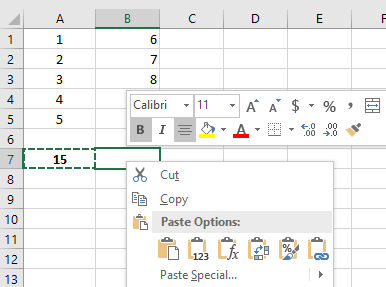
د فورمول پیسټ کولو وروسته، تاسو به وګورئ چې کاپي شوی فورمول په اوتومات ډول معلومه کوي چې څه باید وشي. لکه د B کالم په پای کې تاسو غوښتل چې فورمول ټول کالم B راټول کړي. دا په اتوماتيک ډول دا کار کوي. دا د فارمول پیسټ کولو جادو دی.

د ډکولو دستګاه راښکته کول
ډیری وختونه کله چې تاسو په Excel کې فارمول کاروئ نو تاسو یې کاروئ د ټول قطار/کالم لپاره. د ډکولو دستګاه انتخاب تاسو ته اجازه درکوي چې دا فورمول د ټول قطار او کالم لپاره کاپي کړئ. د دې کولو لپاره، هغه جوړ شوی حجره وټاکئ کوم چې تاسو یې غواړئ. راځئ چې ووایو موږ هغه ساحه محاسبه کوو چیرې چې لوړوالی او عرض په A2 او B2 حجرو کې ورکړل شوی. د ساحې محاسبه کولو فورمول، =A2*B2 دی. اوس دا فورمول په C2 حجره کې ځای په ځای کړئ او انټر فشار ورکړئ. که تاسو دا حجره C2 بیا وټاکئ نو تاسو به وګورئ چې د شین رنګ بکس شاوخوا شاوخوا دی، دا بکس د ډکولو لاستی په نوم پیژندل کیږي. اوس د ډکولو دستګاه بکس د ټول کالم لپاره د فورمول پیسټ کولو لپاره لاندې خوا ته کش کړئ.
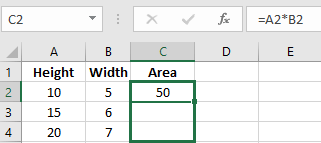
وروستهد ډکولو دستګاه راښکته کول، تاسو به لاندې پایله وګورئ.
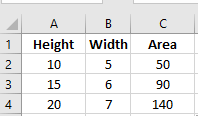
نور ولولئ: څنګه په Excel کې د شمیرې دمخه سمبول اضافه کړئ (3 لارې)
د ډکولو دستګاه دوه ځله کلیک کول
د ډکولو دستګاه د ډریګ کولو پرځای، تاسو کولی شئ د ورته کار کولو لپاره د ډک لاسي اختیار دوه ځله کلیک وکړئ. Excel به په اوتومات ډول وروستی حجره کشف کړي چې تاسو غواړئ خپل فارمول کاپي شي او په کالم / قطار کې د ارزښت/متن سره سیل ترلاسه کولو وروسته د فارمول کاپي کول ودروي.
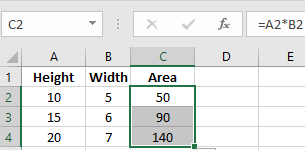
کارول د کور ټب څخه د ډکولو اختیار
تاسو کولی شئ د ټب څخه د ډکولو اختیار وکاروئ ترڅو خپل ټاکل شوي فورمول یا په قطار یا کالم کې کاپي کړئ. د کور ټب لاندې، د ترمیم بکس کې د ډکولو اختیار غوره کړئ. تاسو به ډیری اختیارونه وګورئ. د دې کارولو لپاره تاسو اړتیا لرئ د جوړ شوي حجرې سره حجرې وټاکئ او له پورتنۍ برخې څخه د ډکولو اختیار کلیک کولو وروسته سمت غوره کړئ. زموږ په قضیه کې، موږ لیواله یو چې د کالم لپاره فارمول وکاروو نو موږ لاندې لار غوره کوو.

د فورمول ترمیم
فرض کړئ چې تاسو غلطي کړې ستاسو د فورمول لیکلو پرمهال. تاسو اړتیا نلرئ چې فورمول بیا ولیکئ. یوازې هغه جوړ شوي حجرې ته لاړ شئ چیرې چې تاسو خپل فورمول ځای په ځای کړی او بیک سپیس وکاروئ ، د ترمیم کولو لپاره نوي شیان حذف یا داخل کړئ.
راځئ لاندې مثال ته وګورو چیرې چې موږ ورته د A1: B5 حد څخه حساب کړی و. . موږ په صوفیانه ډول د A1 حد ورکړو: A5.

اوس، د ترمیم کولو لپاره لاړ شئفورمول شوی حجره او دوه ځله کلیک وکړئ ترڅو فورمول ترمیم کړي. د A5 پرځای B5 ولیکئ او د Enter تڼۍ کېکاږئ ترڅو پایله ترلاسه کړئ.

تاسو کولی شئ د فارمول بار څخه هم کار واخلئ ترڅو خپل فارمولونه سم کړئ.
<0
په Excel کې د سیلونو حواله کول
تاسو کولی شئ په Excel کې د حجرو، قطارونو او کالمونو راجع کولو لپاره د "$" نښه وکاروئ. لاندې جدول ښیې چې د قطارونو او کالمونو سره د "$" کارولو په وخت کې څه معنی لري.
| سیمبول | معنی |
|---|---|
| =B1 | د حجرې B1 اړونده حواله |
| =$B1 | کالم مطلق، د قطار اړوند |
| =B$1 | قطار مطلق. د کالم اړوند |
| =$B$1 | د حجرې B1 مطلق حواله |
نور ولولئ: د اکسیل فارمول کې د ډالر ننوتلو څرنګوالی (3 لاسي میتودونه)
په Excel کې د حجرو رینګ کول
په فورمول کې د رینج رامینځته کولو لپاره ، تاسو کولی شئ یا هم ولیکئ حد په لاسي ډول ښکته کړئ یا هغه حجرې غوره کړئ کوم چې به د رینج په توګه اخیستل کیږي. فرض کړئ، په یوه فورمول کې تاسو غواړئ د ځینې شمیرو اوسط پوه شئ چې د Excel کاري پاڼې په کالم کې موقعیت لري. شمیرې د A1 څخه تر A8 پورې موقعیت لري. تاسو کولی شئ د دې محاسبې لپاره فورمول = اوسط (A1: A8) وکاروئ. دلته A1: A8 هغه سلسله ده چې تاسو پکې خپل فورمول پلي کوئ. تاسو کولی شئ دا په لاسي ډول په فورمول بار کې ولیکئ یا تاسو کولی شئ حجرې د دوی سره یوځای غوره کړئ. د روښانه کولو لپاره لاندې انځور وګورئنظریه.
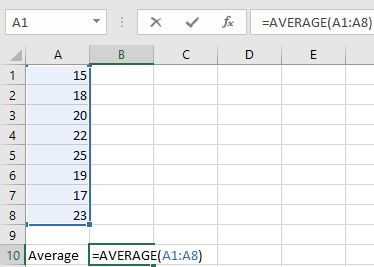
کاري فایل ډاونلوډ کړئ
امر & د آپریټرانو لومړیتوب
پایله
په Excel کې د فورمولونو داخلولو پروسې پوهیدل مهم دي. تاسو کولی شئ په لاسي ډول د هرې حجرې لپاره فارمول داخل کړئ مګر په یو شمیر کالمونو او قطارونو کې د کار کولو په وخت کې، تاسو اړتیا لرئ چې په پراخه قطارونو او کالمونو کې د فارمول داخلولو چلونه پوه شئ.
هیله ده چې تاسو به دا مقاله خوښ کړئ. مبارک شه.

